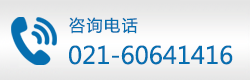一、考前准备
1.直接登录网址下载:http://otsclient.chinaedu.net/OTSClient/download.html?tenant=ecustmde_rxks
2.安装前请关闭电脑中正在运行安全软件(360安全卫士、QQ管家、杀毒软件等)以免客户端部分组件被安全软件拦截导致安装失败,然后点击“易考通客户端安装包”运行进行安装。

3.安装过程中出现如下提示,请点击“更多信息”后,点击“仍要运行”。


4.如遇如下提示,请点击“是”。

5.点击“一键安装”。

6.安装完成。
二、进入考试
1.双击客户端图标,登录考试系统,用户名为准考证号,密码为身份证号末六位。(准考证号请联系报名学习中心获取)

2.登录后,可以看到所有考试科目,每门考试都需要从该列表中点击右侧“开始考试”进入考试。请于考前1-2内完成“考试模拟”考试科目。

3.进入考试后,请仔细阅读“考试前须知”,然后点击“确定”进去测试环境。

4.进入考试环境开始考试前有3个小题的环境检验测试题,全部测试完成就可以开始正式考试。(环境测试,非正式考试!)

三、常见问题处理方法
考前篇
1.在线考试客户端仅支持在windows操作系统(win7、8、10)下运行。也就是说XP系统不能很好的支持我们的考试系统。
2.请根据系统提示下载并安装考试客户端程序,并在考前进行客户端功能测试,完成考试课程列表中的“考试模拟”,确保客户端使用正常。
3.考试过程中如遇停电、断网可以在考试规定时间内更换终端继续考试。
安装篇
1.运行安装程序时,如果提示需要安装.Net Framework 4.0,则可自行百度搜索Framework 4.0下载安装后再运行易考通的安装程序。
2.安装程序前,建议退出360安全卫士、360杀毒软件、电脑管家、金山毒霸、诺顿杀毒等等安全类软件。
3.安装过程中任何对软件安装的提示都务必选择允许。
考试篇
1.系统提示找不到摄像头
系统禁止使用各类虚拟摄像头、手机摄像头,建议使用独立的USB摄像头或在有摄像头的笔记本上进行考试。
2.人脸识别不通过
客观原因造成平台内照片与当前本人相貌差异较大造成识别不通过的,可以在如下界面中点击“确定是我本人”开始考试。

3.简答题无法输入
a. 鼠标点击一下题目下方的空白答题区域。
b. 如果任何字符都不能输入,则尝试退出考试重新进一次。
c. 如果能输入字母,不能输入汉字,请在右下角如图示位置切换输入法或切换中英文后再次输入:

4.进入系统拍照之后就退出了,考试变为已完成状态
a. 因为学生之前进入过该考试,且已经开始倒计时,中途退出了。再次进入考试时,已经超时,只能 考试提交。
b. 注意:人脸识别通过之后,系统则判定为考试开始,并进行倒计时。务必在规定时间内进行答题。中途退出,计时不停止。